javítás iPhone / iPad / iPod DFU módban, helyreállítási mód, Apple logó, fejhallgató mód stb. normál állapotba adatvesztés nélkül.
Az iPhone / iPad / iPod biztonsági mentése és visszaállítása adatvesztés nélkül.
Adatok javítása és helyreállítása az iPhone-probléma adat-helyreállítási kísérletéből
 Frissítve: Lisa Ou / 09. november 2022. 19:40
Frissítve: Lisa Ou / 09. november 2022. 19:40Az iPhone-ja azt mondja, hogy Kísérlet adat-helyreállítás? Biztosan zavarban van, hogy miért történik ez. Sok embert találhat az interneten, akik ugyanezt tapasztalják. És az egyik leggyakoribb dolog, amit mondanak, az az, hogy iPhone-juk iOS-ját csak az iTunes segítségével próbálták magasabb vagy alacsonyabb verzióra frissíteni.
Ebben a cikkben megvilágosodhat ennek a kérdésnek a jelentéséről. Jobban megértheti, hogyan történik ez, és mit kell tennie a javításához harmadik féltől származó eszköz használatával. Ezenkívül bemutatjuk Önnek a tökéletes módszert az adatok helyreállítására, ha adatvesztést tapasztalt.
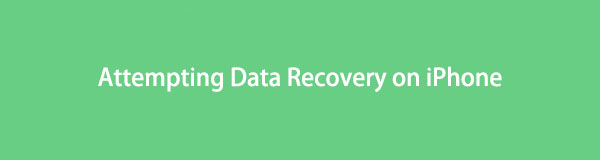

Útmutató
A FoneLab lehetővé teszi iPhone / iPad / iPod rögzítését DFU módból, helyreállítási módból, Apple logóból, fejhallgató módból stb. Normál állapotba adatvesztés nélkül.
- Javítsa ki a letiltott iOS-rendszerrel kapcsolatos problémákat.
- Adatok kinyerése letiltott iOS-eszközökről adatvesztés nélkül.
- Ez biztonságos és könnyen használható.
1. rész Mit jelent az adat-helyreállítási kísérlet?
A legegyszerűbben az adat-helyreállítási kísérlet azt jelenti, hogy az iTunes megpróbálja helyreállítani az adatokat az iPhone-járól, de nem képes erre. iOS-frissítés telepítésekor elakadhat ezen a képernyőn. És amikor ez megtörténik, a legtöbbször fájlokat és egyéb adatokat töröl az iPhone-ról.
Ez a probléma azt is jelezheti, hogy az eszközön elfogy a tárhely, így már nem tudja kezelni a frissítést. Ezért ez a probléma gyakrabban fordul elő a kisebb tárhellyel rendelkező iPhone készülékeknél. Ez azonban nem jelenti azt, hogy a bőséges tárhellyel rendelkező iPhone-ok ne találkoznának ezzel a problémával, mert ők is.
Az egyik lehetséges forgatókönyv, amellyel szembesülhetett, és amely ehhez a problémához vezetett, az iPhone iOS rendszerének leminősítése. Egy másik az eszköz leválasztása a Mac vagy Windows számítógépről, miközben a frissítés még folyamatban van. Előfordulhat, hogy megpróbálta feltörni iPhone-ját, hogy hozzáférjen az eszköz korlátozásaihoz. Ha ezt megteszi, majd frissíti az iOS-t, az is okozhatta a problémát.
2. rész: Az adat-helyreállítási kísérlet során elakadt iPhone elhárítása
Itt 3 módszert mutatunk be olyan problémák megoldására, mint az Adat-helyreállítási kísérlet iPhone, iPad és más eszközökön.
1. lehetőség: A FoneLab iOS rendszer-helyreállítással történő adat-helyreállítási kísérlet során elakadt iPhone javítása
Az adat-helyreállítási képernyőn elakadt iPhone megoldásának leghatékonyabb módja egy harmadik féltől származó eszköz használata. És nem csak egy közönséges eszköz. Óvatosan kell kiválasztania azt a programot, amelyre iPhone-ját rábízza. Ezért ajánljuk a FoneLab iOS rendszer-helyreállítás. Ez a FoneLab for iOS szoftver egyik legfontosabb funkciója. Ez a funkció képes arra, hogy javítsa ki a rendellenes iOS rendszerproblémákat, mint például a helyreállítási képernyő problémája, az eszköz folyamatosan újraindul, letiltja az iPhone-t, törött iOS rendszert stb. Nem kell technikusnak lennie az eszköz javításához, mivel ez az eszköz felhasználóbarát felülettel rendelkezik, amely egyszerű lépéseket kínál a probléma önálló megoldásához.
A FoneLab lehetővé teszi iPhone / iPad / iPod rögzítését DFU módból, helyreállítási módból, Apple logóból, fejhallgató módból stb. Normál állapotba adatvesztés nélkül.
- Javítsa ki a letiltott iOS-rendszerrel kapcsolatos problémákat.
- Adatok kinyerése letiltott iOS-eszközökről adatvesztés nélkül.
- Ez biztonságos és könnyen használható.
Kövesse az alábbi utasításokat a FoneLab iOS System Recovery segítségével a helyreállítási kísérlet képernyőjén elakadt iPhone javításához.
1 lépésMenjen a FoneLab iOS System Recovery szoftver hivatalos webhelyére. Kattints a ingyenes letöltés lapon a Windows logóval, hogy letöltse a fájlt a számítógépére. Vagy kattintson a Menj a Mac-be verzió opció, ha Mac-et használ. Ha kész, nyissa meg a telepítés feldolgozásához. Várjon egy kicsit, majd indítsa el a programot a számítógépén.
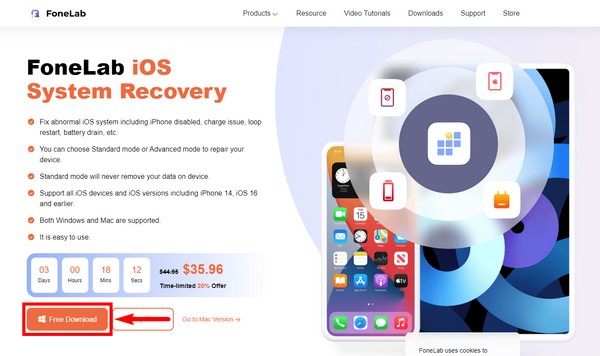
2 lépésA program fő felülete üdvözli Önt főbb funkcióival. Ide tartozik az iPhone Data Recovery, az iOS System Recovery, az iOS Data Backup & Restore és a WhatsApp Transfer for iOS. A jövőben bármelyiket használhatja, minden esetre. De egyelőre válassza ki a iOS rendszer helyreállítása funkció az aktuális körülményeihez.
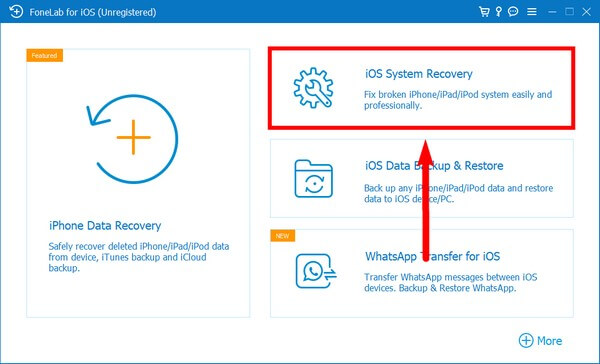
3 lépésA következő felület megmutatja, hogy a program milyen problémákat tud kijavítani az eszközén. Ez magában foglalja az eszközzel, a képernyővel, az iOS móddal és az iTunes-szal kapcsolatos problémákat. Az Ön esetében elakadt az adat-helyreállítási kísérlet, ami képernyőprobléma. Kattints a Rajt gomb a javítási folyamat megkezdéséhez.
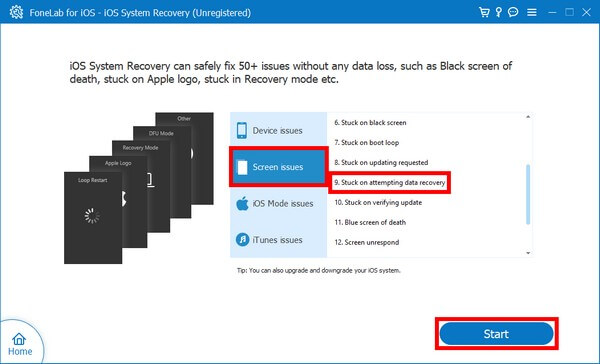
4 lépésVálassza ki az iPhone-ja javításának típusát. Kiválasztva a Standard mód a probléma megoldásához nem veszíti el az eszközén maradt összes adatot. Eközben a Haladó szint teljesen kitöröl mindent. Ennek megfelelően válassza ki a kívánt javítási típust. És vegye figyelembe, hogy ezzel újra lezárja a feloldott hálózatot, és visszaállítja az eszközt egy nem jailbreakelt állapotba. De a hardverhiba nem javítható. Ezt követően kattintson megerősít.
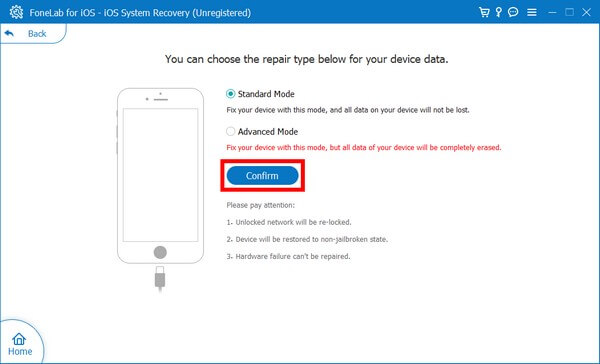
5 lépésCsatlakoztassa iPhone-ját USB-kábellel a számítógéphez, és ügyeljen arra, hogy ne húzza ki. Helyezze a telefont Helyreállítás módba a kezelőfelület képernyőn megjelenő útmutatóját követve. Van egy oktató videó-animáció is, amely eligazítja Önt. Gondosan kövesse az utasításokat az iPhone-on történt adat-helyreállítási kísérlet megoldásához.
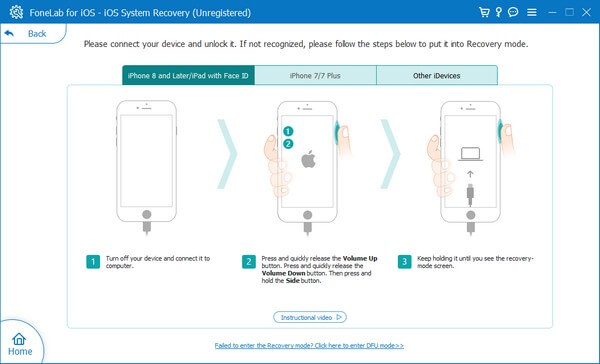
A FoneLab lehetővé teszi iPhone / iPad / iPod rögzítését DFU módból, helyreállítási módból, Apple logóból, fejhallgató módból stb. Normál állapotba adatvesztés nélkül.
- Javítsa ki a letiltott iOS-rendszerrel kapcsolatos problémákat.
- Adatok kinyerése letiltott iOS-eszközökről adatvesztés nélkül.
- Ez biztonságos és könnyen használható.
2. lehetőség: Az eszköz újraindításával történő adat-helyreállítási kísérlet során elakadt iPhone javítása
A probléma megszüntetéséhez kényszeríti az iPhone újraindítását. Csak annyit kell tennie, hogy gyorsan nyomja és engedje el a kötet Up gomb. megnyomni a hangerő le gombot, majd gyorsan engedje el. Tartsa lenyomva a Power gombot, miközben az Apple logó megjelenésére vár.
3. lehetőség: Helyezze az iPhone-t helyreállítási módba az adat-helyreállítási kísérlet során elakadt iPhone javításához
Egy másik megoldás az iPhone helyreállítási módba helyezése. Ez azonban adatvesztést okozhat az eszközön, ezért térjen vissza az 1. lehetőséghez, ha biztonságosabb módszert szeretne.
Kövesse az alábbi utasításokat a helyreállítási kísérleti képernyőn elakadt iPhone helyreállításához a Helyreállítás módba lépve:
1 lépésCsatlakoztassa iPhone-ját USB-kábellel ahhoz a számítógéphez, amelyen az iTunes be van jelentkezve.
2 lépésIsmételje meg a gombok benyomását opció 2, de ne engedd el addig, amíg a Csatlakozás az iTunes-hoz megjelenik a képernyőn.
3 lépésIndítsa el az iTunes alkalmazást a számítógépén, és szükség esetén frissítse az adatvesztés elkerülése érdekében. Ha azonban a frissítés nem működik, válassza a lehetőséget Visszaad a probléma megoldásához, de a folyamat során törli az adatait.
3. rész: Adatok helyreállítása az iPhone adat-helyreállítási kísérlete után
Egyes felhasználók biztonsági másolatot készítenek az adatvesztés elkerülése érdekében, míg másoknak nincs ilyen. Függetlenül attól, hogy vannak-e biztonsági mentési fájljai vagy sem, itt bemutatjuk a bevált módszereket az adatok visszaszerzésére az iPhone-on.
1. lehetőség: Adatok helyreállítása, miután iPhone megkísérelte az adat-helyreállítást a FoneLab iPhone Data Recovery segítségével
Miután kijavította iPhone-ját a helyreállítási probléma miatt, nagy a valószínűsége, hogy elvesztette az adatok egy részét vagy egészét. Szerencsére a FoneLab for iOS készen áll erre. Használhat egy másik funkciót, a FoneLabot iPhone Data Recovery, az iPhone elveszett adatainak visszakereséséhez. Ez a funkció képes visszaállítani az adatokat iOS-eszközökről, iTunes és iCloud biztonsági másolatokról. És az egyik legjobb rész az, hogy lehetővé teszi az elveszett fájlok előnézetének megtekintését, mielőtt kiválasztaná őket a visszaállításhoz. Ez megkönnyíti a fontos fájlok kényelmesebb kiválasztását.
Az iOS FoneLab segítségével visszaállíthatja az elveszett / törölt iPhone-adatokat, ideértve a fényképeket, névjegyeket, videókat, fájlokat, a WhatsApp, a Kik, a Snapchat, a WeChat és más adatokat az iCloud vagy az iTunes biztonsági mentéséből vagy eszközéből.
- Fotók, videók, névjegyek, WhatsApp és további adatok helyreállítása egyszerűen.
- Az adatok előnézete a helyreállítás előtt.
- iPhone, iPad és iPod touch érhetők el.
Kövesse az alábbi utasításokat az adatok helyreállításához, miután helyreállítási kísérletet tapasztalt a FoneLab iPhone Data Recovery segítségével.
1 lépésMivel már telepítette a FoneLab for iOS-t, térjen vissza a program fő felületére. És ezúttal válassza a iPhone Data Recovery funkciót.
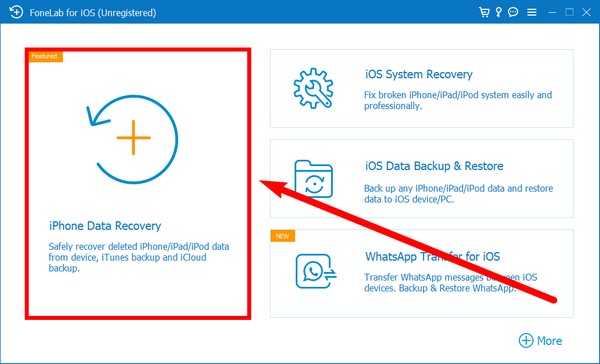
2 lépésGyőződjön meg arról, hogy az iPhone továbbra is csatlakozik a számítógéphez. Ezután kattintson a Lapolvasás indítása fület a közepén, hogy a program hozzáférjen és böngésszen az eszköz adataihoz.
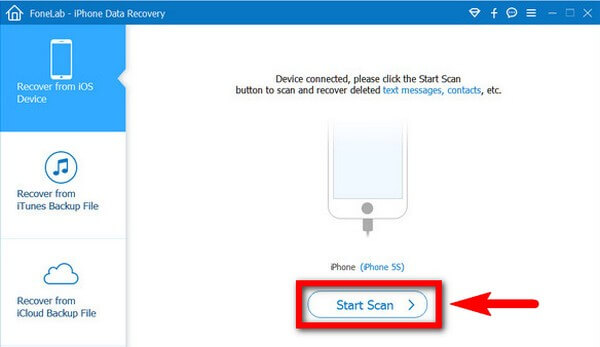
3 lépésMiután sikeresen átvizsgálta iPhone-ját, kattintson az adattípusokra a felület bal oldali oszlopában. Lehetővé teszi az elveszett fájlok megtekintését az egyes típusokban. Jelölje be a helyreállítani kívánt fájlok négyzetét. Az összes adattípus kiválasztásához kipipálhatja az adattípus négyzetét is. Ezt követően kattintson a Meggyógyul fület a felület jobb alsó részén, hogy visszaállítsa adatait, miután az iPhone megkísérelte az adat-helyreállítási problémát.
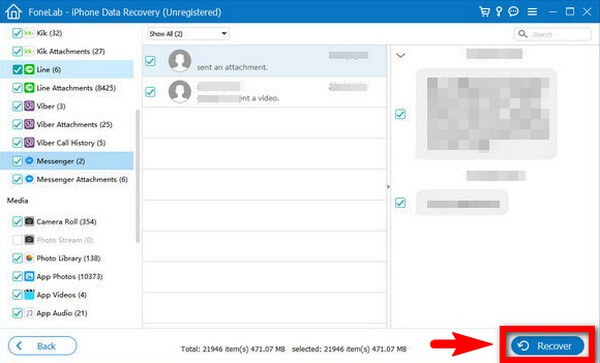
Az iOS FoneLab segítségével visszaállíthatja az elveszett / törölt iPhone-adatokat, ideértve a fényképeket, névjegyeket, videókat, fájlokat, a WhatsApp, a Kik, a Snapchat, a WeChat és más adatokat az iCloud vagy az iTunes biztonsági mentéséből vagy eszközéből.
- Fotók, videók, névjegyek, WhatsApp és további adatok helyreállítása egyszerűen.
- Az adatok előnézete a helyreállítás előtt.
- iPhone, iPad és iPod touch érhetők el.
2. lehetőség: Adatok helyreállítása, miután iPhone megkísérelte az iTunes biztonsági mentési fájljaiból történő adat-helyreállítást
A fájlokat az iTunes biztonsági mentési fájljaival is visszaállíthatja.
Az adatok helyreállításához kövesse az alábbi lépéseket:
1 lépésNyissa meg az iTunes-t, és csatlakoztassa iPhone-ját ahhoz a számítógéphez, amelyen korábban az iTunes biztonsági mentését végezte.
2 lépésKattintson az Restore Backup lehetőség a A mentések menüt a készülék ikonjának kiválasztásával.
3 lépésKattints Visszaad miután kiválasztotta a legutóbbi biztonsági másolatot. Az iTunes ezután elkezdi visszaállítani a biztonsági mentési fájlokat.
3. lehetőség: Adatok helyreállítása, miután az iPhone megkísérli az adat-helyreállítást az iCloud biztonsági mentési fájljaiból
Az iTunes mellett az iCloud segítségével is visszaállíthatja biztonsági másolatait.
Az adatok helyreállításához kövesse az alábbi lépéseket:
1 lépésIrány az iPhone beállítások és megtalálni Visszaállítás az iCloud Backup szolgáltatásból kiválaszthatja.
2 lépésVálassza ki a legfrissebb biztonsági másolatot a listából, miután bejelentkezett az Apple ID-jával. Az iCloud ezután visszaállítja a biztonsági másolatot.
Az iOS FoneLab segítségével visszaállíthatja az elveszett / törölt iPhone-adatokat, ideértve a fényképeket, névjegyeket, videókat, fájlokat, a WhatsApp, a Kik, a Snapchat, a WeChat és más adatokat az iCloud vagy az iTunes biztonsági mentéséből vagy eszközéből.
- Fotók, videók, névjegyek, WhatsApp és további adatok helyreállítása egyszerűen.
- Az adatok előnézete a helyreállítás előtt.
- iPhone, iPad és iPod touch érhetők el.
4. rész: GYIK az adat-helyreállítási javítási kísérletekről
1. Létezik FoneLab System Recovery az Androidon?
Igen van. Ha Android-eszközt használ, megpróbálhatja letölteni a FoneLab Android Data Recovery szoftver. Alternatívaként használhatod FoneLab az iOS-hoz ha iPhone-ról Androidra vált. Van egy Broken Android Data Extraction amely hasonló az iOS rendszer-helyreállításhoz.
2. A FoneLab iPhone Data Recovery visszakeresheti az adatokat a véletlen törlés után?
Igen, tud. FoneLab iPhone Data Recovery képes adatainak visszaállítása bárhogyan is elveszíti őket. Függetlenül attól, hogy a véletlen törlés, a jelszó elfelejtése, az eszköz beragadt képernyője stb.
3. Mennyi ideig kell várnom a helyreállítási kísérlet kijavítása előtt?
Ha a képernyő 10 percnél tovább vagy tovább ragadt a képernyőn, akkor tegyen lépéseket a probléma kijavításához a cikkben említett módszerekkel.
Az iPhone vagy más iOS-eszközök nem kerülhetik el az időről időre felmerülő problémákat. Ha újra találkozik ilyen problémákkal, keresse fel a FoneLab webhelyét, hogy további megoldásokat találjon.
Az iOS FoneLab segítségével visszaállíthatja az elveszett / törölt iPhone-adatokat, ideértve a fényképeket, névjegyeket, videókat, fájlokat, a WhatsApp, a Kik, a Snapchat, a WeChat és más adatokat az iCloud vagy az iTunes biztonsági mentéséből vagy eszközéből.
- Fotók, videók, névjegyek, WhatsApp és további adatok helyreállítása egyszerűen.
- Az adatok előnézete a helyreállítás előtt.
- iPhone, iPad és iPod touch érhetők el.
